iPhone上的联系人对于你与家人、朋友、同事、合作伙伴、同学或世界上其他人的社交互动是如此关键。因此,有必要更仔细地处理iPhone联系人,而不是让它随意。你知道iPhone应用程序和消息应用程序有一个“最近”功能,可以记录iPhone上的通话记录(来电、未接来电和拨打的电话)和最近发短信的联系人吗?今天,我们将讨论如何管理你的iPhone联系人和从iPhone中删除最近消息。
第1部分。如何从iPhone中删除联系人
你可以用联系人应用程序从iPhone上删除联系人,这很容易。但是iPhone不允许你大量删除联系人。如果你想从iPhone上删除多个联系人,请跳到下面的指南。
步骤1。解锁iPhone并进入联系人应用程序。
步骤2。找到你想删除的联系人,点击它,点击右上角的“编辑”。
步骤3。向下滚动,找到“删除联系人”选项,从iPhone中删除此联系人。

第2部分。如何从iPhone中删除最近消息
如果你不想在iPhone的“通话记录”选项卡中看到通话记录,或者不想在“消息”应用程序中输入建议的联系人,请按照以下步骤从iPhone中删除“通话记录”。
提示1。从手机应用程序中删除最近消息
步骤1。打开iPhone上的“电话”应用程序,找到“最近”选项卡。
步骤2。找到想要删除的记录,然后在记录上向左滑动并点击“删除”将其从“最近记录”中删除。
提示2。从消息应用程序中删除最近消息
步骤1。打开iPhone上的“Message”应用程序。
步骤2。点击“所有消息”和右上角的编辑图标。
步骤3。当您输入电话号码或姓名时,可能会出现建议联系人。如果出现,请轻按“信息”图标,然后轻按“从最近联系人中删除”,将该联系人从最近联系人中删除。

第3部分。如何在iPhone上删除多个联系人
正如我们在前一部分中所讨论的,在联系人应用程序中没有批量删除选项。因此,您无法在iPhone上删除多个联系人。您可以使用第三方工具删除多个联系人。这里我们推荐iPhone数据传输EaseUS Mobimover工具,允许您在PC上编辑和删除联系人。这种方式确实是高效和快速的,虽然你需要在PC上操作。让我们向您展示如何简单地删除多个联系人从iPhone与EaseUS移动。
步骤1。用USB线将iPhone连接到Mac或PC电脑上。启动EaseUS MobiMover,点击“内容管理>联系人”。
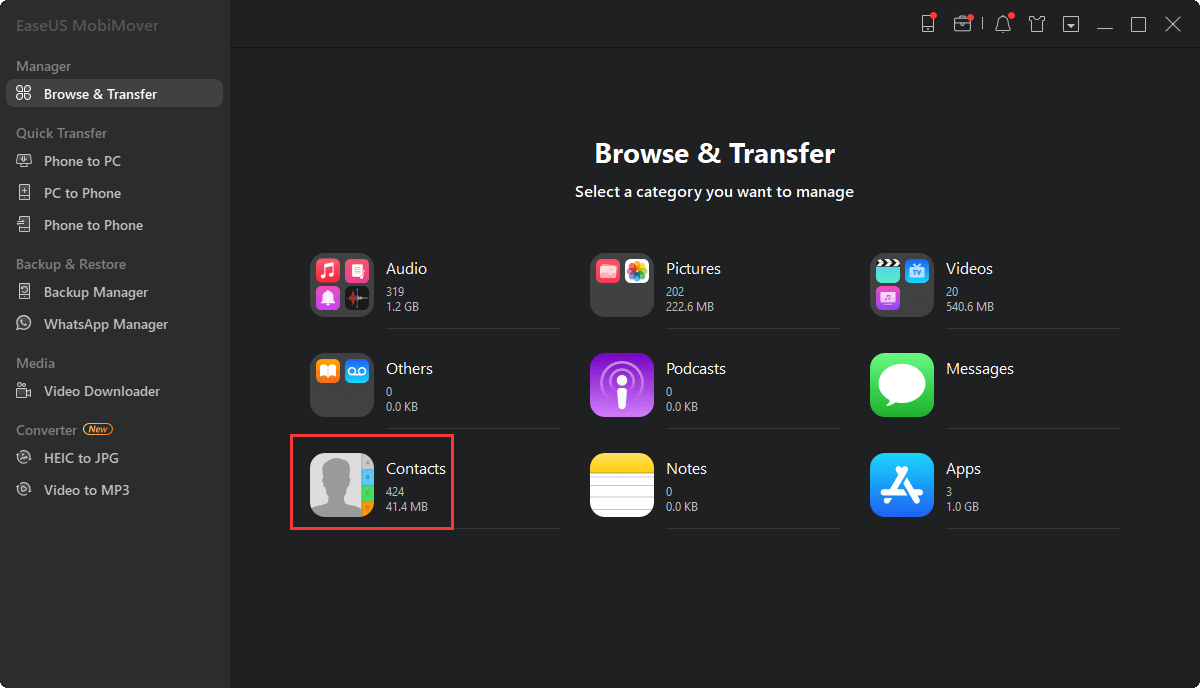
步骤2。点击“全选”选择iPhone上的所有联系人,或者在要删除的项目旁边勾选复选框,选择具体项目,然后点击“删除”从iPhone中删除所选联系人。(在你从你的设备上删除这些文件之前,建议你通过点击“传输到电脑”来备份它们。)
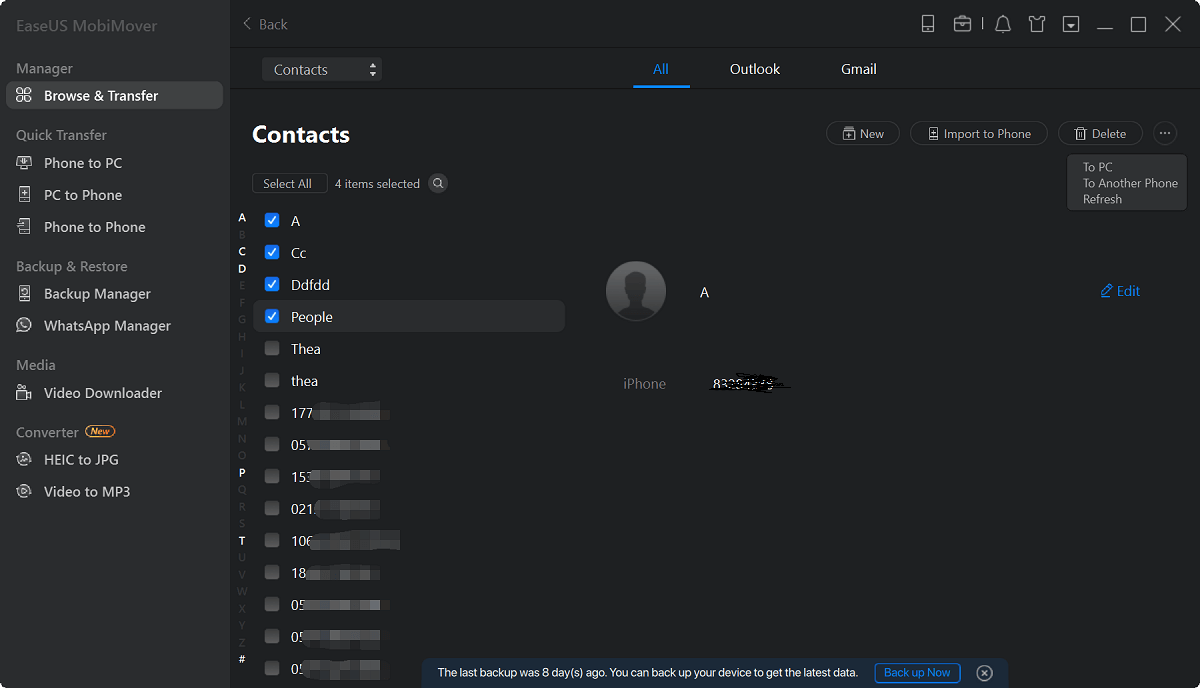
步骤3。单击删除按钮后,您将看到一个新窗口,询问您是否删除所选项目。点击窗口中的“是”确认删除。
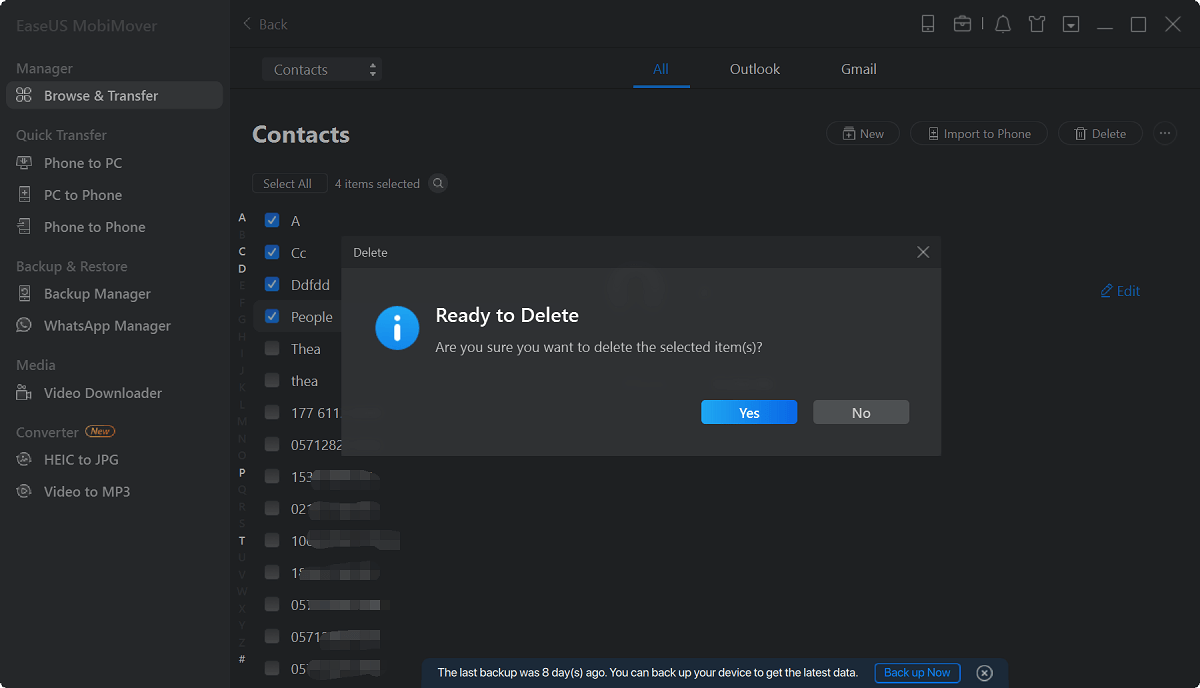
在此功能中,您还可以选择所有或多个联系人,并将这些联系人传输到您的PC备份购买。联系人可以保存为Html、CSV和vCard三种格式。当您丢失联系人或更换电话时,您可以导入此联系人备份以获取所有联系人。
结论
在本指南中,我们将介绍如何在iPhone上删除联系人,如何从iPhone上删除最近的联系人,以及如何使用EaseUS移动工具从iPhone上删除多个联系人。希望这对你有帮助。EaseUS MobiMover,我们推荐的iPhone数据管理工具,有许多有趣的功能,使您能够处理和传输您的iPhone/iPad数据。如果你想让你的iOS数据井然有序,你可以尝试一下。
这个页面有用吗?
相关文章
![作者图标]() 米拉/ 2023年4月18日
米拉/ 2023年4月18日![作者图标]() 米拉/ 2023年4月18日
米拉/ 2023年4月18日4个技巧|如何将音乐从iPhone传输到iPhone(有/没有iTunes
![作者图标]() 米拉/ 2023年4月18日
米拉/ 2023年4月18日![作者图标]() 索菲亚阿尔伯特/ 2023年4月18日
索菲亚阿尔伯特/ 2023年4月18日

